Notă: Dorim să vă oferim cel mai recent conținut de ajutor, cât mai rapid posibil, în limba dvs. Această pagină a fost tradusă automatizat și poate conține erori gramaticale sau inexactități. Scopul nostru este ca acest conținut să vă fie util. Vă rugăm să ne spuneți dacă informațiile v-au fost utile, în partea de jos a acestei pagini. Aici se află articolul în limba engleză , ca să îl puteți consulta cu ușurință.
Uneori, cel mai eficient mod pentru a comunica informații este cu utilizarea unei diagrame bine alese. Microsoft Office are acceptate timp crea diagrame și clienți Office pe iOS, Android și Windows Mobile, de asemenea, accepta acum Particularizarea unele elemente de aceste diagrame, cum ar fi titluri de axe, date legende și multe altele.
Acești pași vă va ajuta să particularizați o diagramă existentă. Dacă aveți nevoie pentru a crea o diagramă de pe dispozitivul mobil, consultați crearea unei diagrame cu Excel pe un dispozitiv mobil. Dacă doriți să inserați o diagramă nouă în Word sau PowerPoint pe telefonul mobil, va trebui să îl creați în Excel, mai întâi și apoi consultați Inserarea unei diagrame în PowerPoint pe un dispozitiv mobil pentru instrucțiuni despre cum să inserați diagrama în PowerPoint sau Word pe un dispozitiv mobil.
Modificarea elemente de diagramă
-
Selectați diagrama pe care doriți să îl modificați
-
Pe panglică diagramă fila deja ar trebui să fie vizibil. Dacă nu, repetați pasul 1. Faceți clic pe butonul elemente pentru a extinde lista de elemente pe care le puteți modifica în diagrama selectată. Nu fiecare element este disponibilă pentru fiecare diagramă - de exemplu o axă verticală nu are sens într-o diagramă cu structură radială - dar dacă elementul este disponibilă selectându-l vă va arăta opțiunile pe care puteți să configurați.
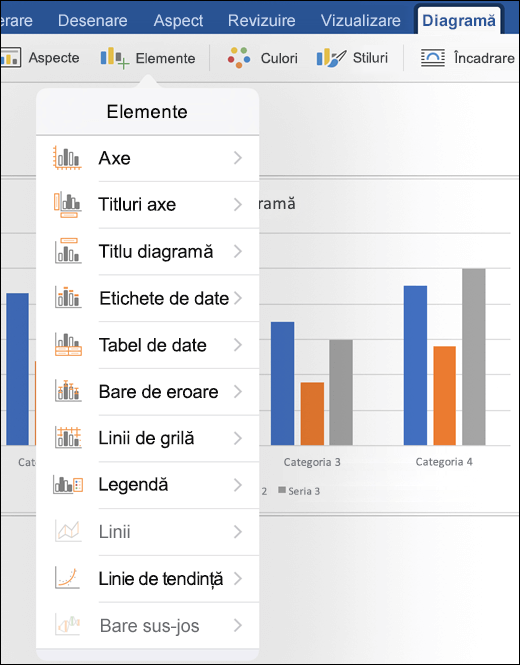
-
Axe - puteți să activați axele orizontală sau verticală sau a dezactiva.
-
Titluri de axe- puteți să activați titluri sau a dezactiva. Pentru a modifica axa titlu activa aici, apoi atingeți-l în diagrama propriu-zis și tastați un titlu nou. Atingeți orice alt loc din document pentru a salva modificarea titlului.
-
Titlu de diagramă - puteți să dezactivați titlu de diagramă sau să plasați-l deasupra diagramei sau la centru în diagramă. Pentru a edita diagrama titlu activa aici, apoi atingeți titlu de diagramă în diagrama propriu-zis și tastați un titlu nou. Atingeți orice alt loc din document pentru a salva modificarea titlului.
-
Etichete de date - aveți câteva opțiuni pentru unde să plasați etichetele de date, inclusiv dezactivarea complet. Acest lucru plasează valorile datelor reale alături de reprezentări lor în diagramă pentru a transmite mai clar valorile.
-
Tabel de date - să activați sau dezactivat, afișarea un tabel care conține datele reprezentate în diagramă.
-
Bare de eroare - eroare barele ajutor Vedeți margini de eroare și deviațiile standard în date dintr-o privire. Puteți alege pentru a afișa valoarea de eroare standard, procent sau o deviație standard.
-
Linii de grilă - puteți să activați majore sau minore liniilor de grilă sau dezactivat pentru a face mai lizibil și compararea valorilor fie verticală sau pe orizontală. (sau ambele)
-
Legenda - dacă doriți o legendă afișează care explică diagrama cu valori care pot activa (și alegeți unde se duce) cu această setare.
-
Linii - acest element este disponibilă numai în diagramele cu linii și le adaugă fie încorporate sau maxim-minim de linii pentru a vă ajuta mai ușor depistarea de puncte de date.
Sfat: Aveți grijă cu linii. Dacă aveți o mulțime de puncte de date în diagramă acest lucru poate accesa foarte aglomerat destul rapid.
-
Linie de tendință - acest lucru adaugă o linie de tendință care vă pot ajuta evidențiați sau prognoza tendințe în datele dvs. Dacă aveți mai multe serii de date, puteți să selectați ce serie pe care doriți să vedeți linie de tendință pentru.
-
Bare în sus/jos - aceste bare vă poate ajuta să comparați două valori în același punct; de exemplu companii diferite câștiguri în aceeași perioadă de timp.
-
Consultați și
Aveți o întrebare sau un comentariu despre Microsoft Office pe telefonul mobil care vă nu a răspuns aici?
Consultați Cum pot trimite feedback pentru Microsoft Office?










